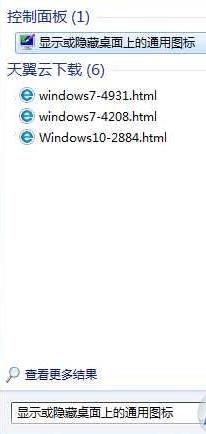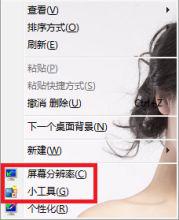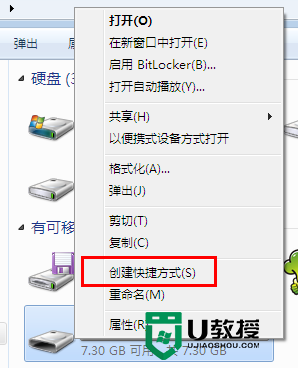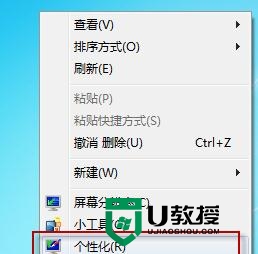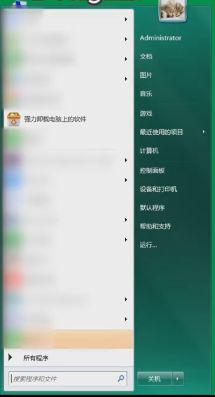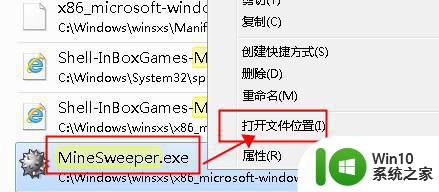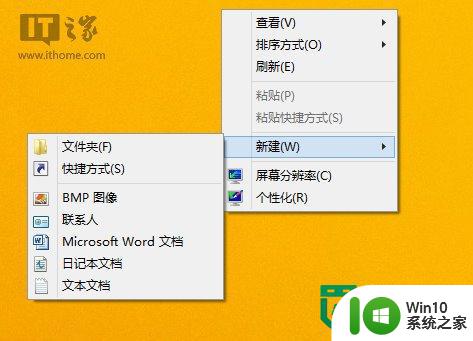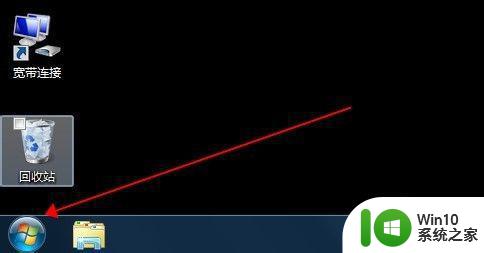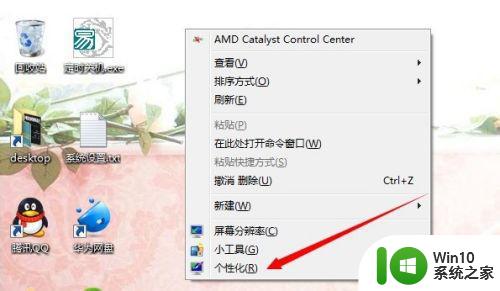win7如何在桌面上创建我的电脑快捷方式 Windows7怎样将我的电脑图标添加到桌面
更新时间:2023-06-05 17:03:00作者:jiang
win7如何在桌面上创建我的电脑快捷方式,Win7在桌面上创建我的电脑快捷方式是很多用户都需要掌握的技巧,我的电脑是电脑中最常用的一个功能,而将其添加到桌面则非常方便我们快速访问电脑中的文件和文件夹。在Win7系统中,添加我的电脑到桌面并不难,只需几个简单的步骤即可实现。下面我们来一起看看如何添加我的电脑图标到Win7桌面吧。
解决方法:
1、新建一个快捷方式:在桌面右击->新建->快捷方式。
2、在弹出的对话框内输入 %windir%\explorer.exe , 然后下一步,命名为计算机。
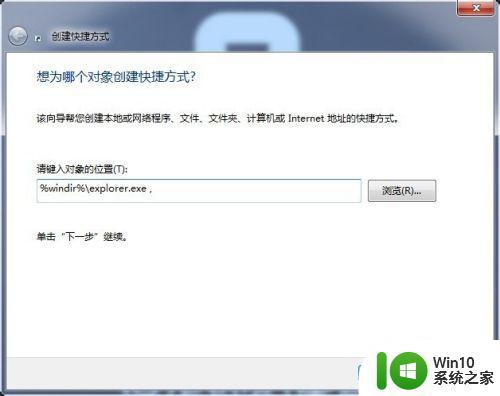
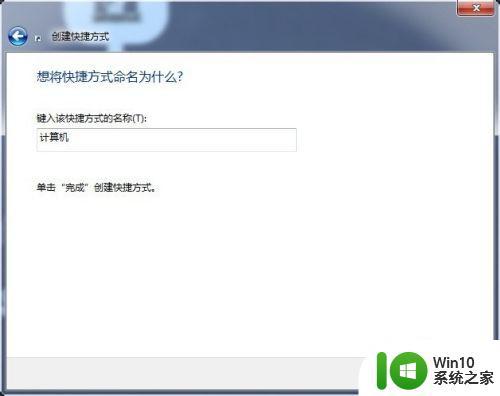
3、桌面上已经有一个名为 计算机 的快捷方式了,不过图标并不是我们需要的。
我们可以对着图标鼠标右键->属性->更改图标->输入 %SystemRoot%\system32\imageres.dll->选择你喜欢的图标->确定。
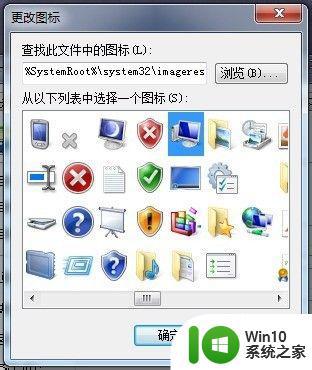
4、最后把 快捷方式 直接拖入任务栏中即可。

以上就是如何在桌面上创建“我的电脑”快捷方式的所有步骤,如果你也遇到了同样的问题,可以参照这篇文章来解决,希望这篇文章对你有所帮助。